A partire da vCenter Server Appliance (VCSA) 6.5, è stata aggiunta la capacità di backup nativo VMware nell’interfaccia VAMI dell’appliance per creare backup del database vCenter, degli eventi, della configurazione, ecc. Il meccanismo di backup nativo consente un rapido e facile backup di vCenter da utilizzare per ripristinare una configurazione quando necessario.
Diamo un’occhiata a cosa è necessario configurare per essere in grado di creare un backup dell’appliance vCenter e al processo per configurare il backup stesso.
Configurazione del server per il backup dell’appliance vCenter
Il primo passo per poter creare un backup di un vCenter Server Appliance è configurare un server che possa essere utilizzato come destinazione per una connessione di backup SMB, HTTPS, HTTP, SCP, FTPS o FTP dall’appliance VCSA. Per gli scopi di questa procedura guidata, stiamo utilizzando un server FTP Filezilla caricato su un server Windows per fornire la connettività di destinazione al nostro processo di backup dal nostro appliance VMware VCSA. Eseguiremo un backup FTP di vCenter.
Anche se la configurazione di un’applicazione specifica può essere diversa da fornitore a fornitore, i passaggi di base sono simili. Configuriamo un servizio di ascolto sul lato del server insieme alle credenziali per l’autenticazione e a una directory di destinazione dove verranno posizionati i nostri backup dell’appliance VMware VCSA.
Configurazione di un server FTP
Di seguito puoi vedere le impostazioni generali per la configurazione del server FTP Filezilla, che abbiamo caricato. Dobbiamo aggiungere un account utente, che verrà utilizzato per l’autenticazione al server Filezilla dal nostro appliance VCSA.
Nella finestra principale di FileZilla Server, fare clic su Server > Configura.
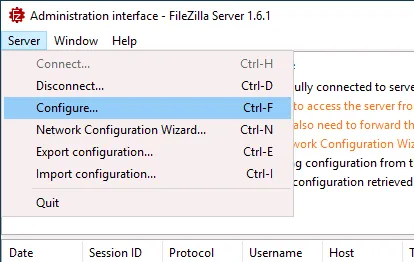
Si apre la finestra delle impostazioni:
- Nel riquadro sinistro della finestra delle impostazioni, fare clic su Gestione dei diritti > Utenti. Notare che anche se possiamo utilizzare dei gruppi qui, non è necessario, poiché abbiamo semplicemente bisogno di un utente con i permessi per connettersi al server e scrivere i file nella directory.
- Fare clic su Aggiungi per aggiungere un nuovo utente.
- Fare clic sull’utente aggiunto nel campo Utenti disponibili e impostare il nome utente da utilizzare con il backup dell’appliance del server vCenter. Nel nostro caso, il nome utente che abbiamo impostato è user2.
- Assicurarsi che sia selezionata l’opzione che richiede una password per accedere e impostare una password per l’utente.
- Fare clic su Aggiungi nella sezione Punti di montaggio per aggiungere una directory da condividere utilizzando il server FTP.
- Fare clic sul nuovo punto di montaggio/directory aggiunto e inserire il percorso della directory situata sul computer dove è installato FileZilla. È possibile impostare una directory come directory home. Utilizziamo / come percorso virtuale e la nostra directory per memorizzare i backup di vCenter è E:\backups\vcenterbak\
Nota che sarà sufficiente utilizzare l’indirizzo ftp://192.168.101.217/ per accedere alla directory home configurata per il server FTP (che è E:\backups\vcenterbak\).
- Selezionare la modalità di accesso che è sufficiente per scrivere i backup del server vCenter nella directory selezionata. Selezioniamo la modalità Lettura+Scrittura. Selezionare Crea directory nativa se non esiste per evitare errori se non si è creata una directory sul computer utilizzato come server FTP in precedenza.
- Clicca OK per salvare le impostazioni e chiudere la finestra delle impostazioni.
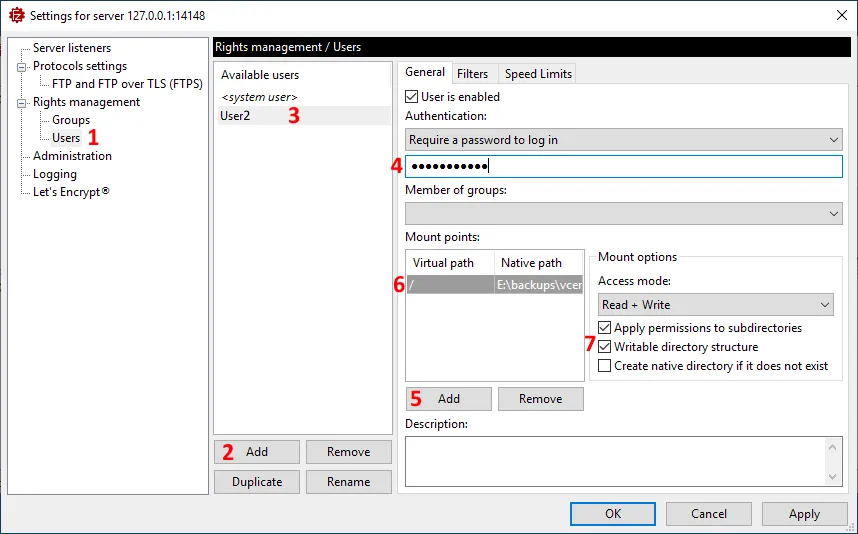
Nota: Se desideri configurare una condivisione SMB e utilizzarla per memorizzare i backup del vCenter, devi prima configurare una condivisione SMB. Puoi creare una condivisione SMB su un server Windows, una macchina Linux o un dispositivo NAS.
Configurare un lavoro di backup del vCenter
- Apri l’interfaccia di gestione del server vCenter di vCenter Server Appliance. Puoi accedere a questa interfaccia web andando su https://indirizzo_IP_o_nome_host_vCenter:5480 in un browser web. Nel nostro caso, l’indirizzo è https://192.168.101.103:5480. Devi inserire le credenziali per accedere all’interfaccia web di gestione del server vCenter.
Nota: Assicurati di tenere d’occhio la data di scadenza della password di gestione del server vCenter. Se la password scade, potresti non riuscire a accedere.
- Una volta aperta la pagina di gestione del server vCenter, fai clic su Backup nel riquadro di sinistra e fai clic su Configura nella sezione Pianificazione Backup.
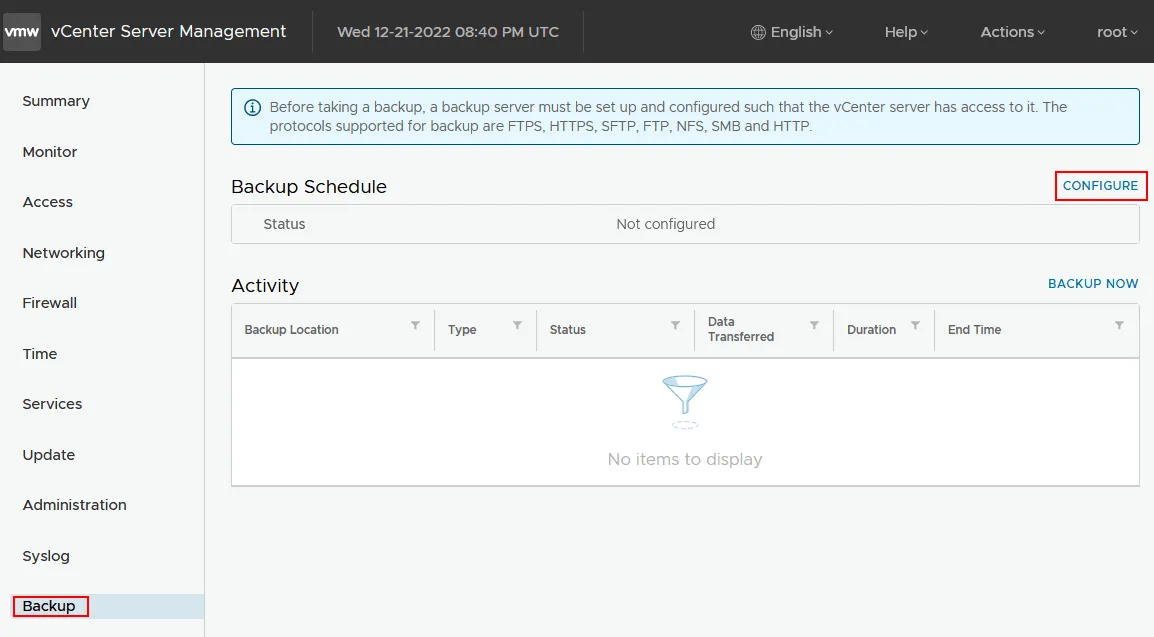
- Inserisci i parametri necessari nella finestra Crea Pianificazione Backup:
- Posizione del backup: ftp://192.168.101.217/
- Inserisci le credenziali del server di backup che hai impostato sul server FTP:
- Nome utente: utente2
- Password: *********
- Configura i parametri di pianificazione del backup di vCenter, ad esempio, esegui un lavoro di backup giornalmente alle 23:59.
- Imposta una password di crittografia per una sicurezza più forte. Questo è particolarmente importante se stai utilizzando un protocollo di rete non crittografato come FTP per il trasferimento dei dati.
- Puoi abilitare un controllo di salute del database quando esegui il backup del database di vCenter, configurare il numero di backup di vCenter da mantenere e selezionare quali dati eseguire il backup (Statistiche, Eventi e Attività; Inventario e configurazione). La dimensione stimata del backup verrà visualizzata.
Fai clic su Crea per salvare la tua configurazione di backup di vCenter.
Nota: Se desideri eseguire il backup di vCenter su una condivisione SMB (eseguire il backup di vCenter su condivisione Windows), inserisci il percorso come smb://192.168.101.217/share e inserisci le credenziali utente. Dovresti inserire le credenziali nel formato username@domainname anziché nel formato domainname\username. Potrebbe essere necessario abilitare SMB 1 sul file server per stabilire una connessione SMB ed evitare errori come:
Errore nell’invocazione del metodo il modulo ‘util.Messages’ non ha l’attributo ‘ScheduleLocationDoesNotExist’.
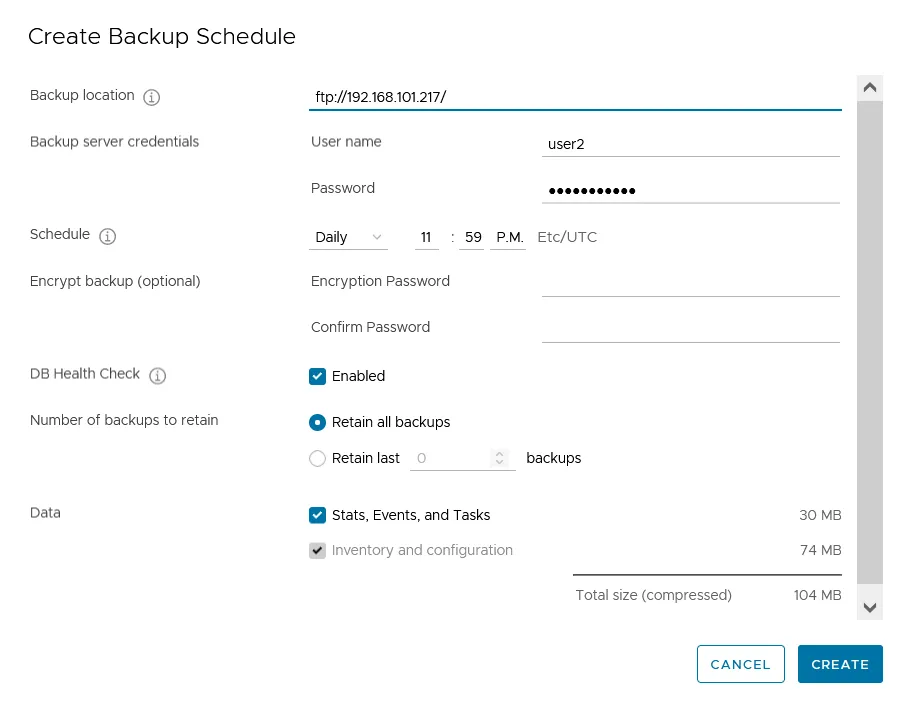
- Sei tornato alla pagina Backup. Fai clic su Stato nella sezione Pianificazione Backup per controllare la configurazione del backup di vCenter e fai clic su Backup Ora per avviare il processo di backup.
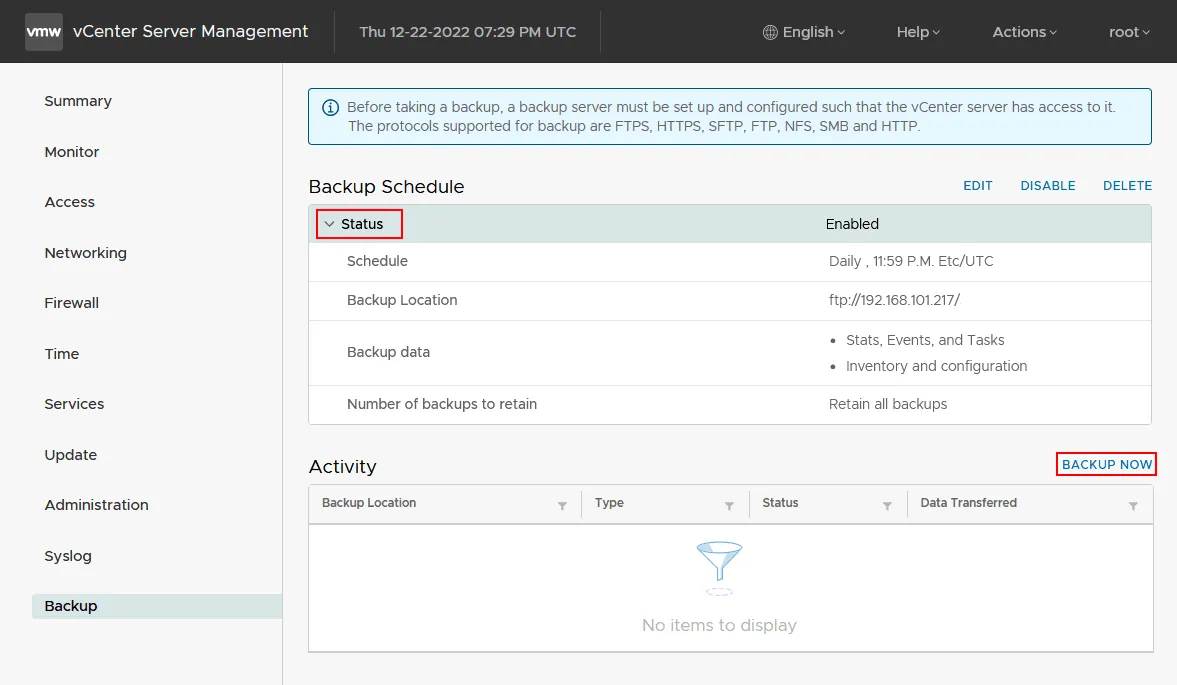
- Puoi selezionare la casella di controllo Usa posizione di backup e nome utente dalla pianificazione del backup per utilizzare la configurazione di backup di vCenter esistente che hai creato in precedenza. Quindi clicca su Avvia.
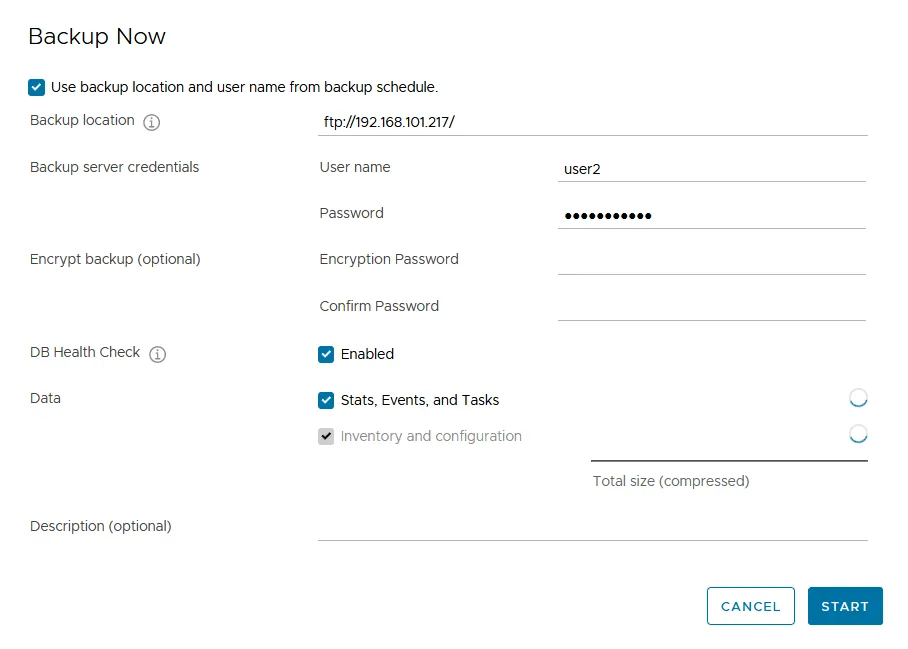
- Puoi fare clic sul lavoro di backup nello stato Attività della pagina Backup per controllare il progresso del backup di vCenter.
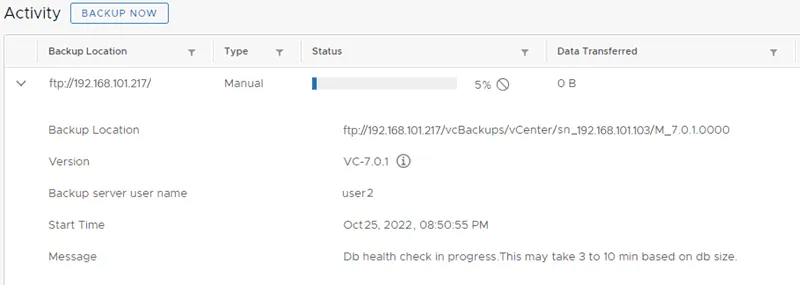
- Una volta completato il lavoro di backup dell’appliance vCenter, puoi vedere una sottodirectory con file sul tuo server di backup (che può essere un server SMB o un server FTP nel nostro caso). Puoi vedere i file di backup della configurazione di vCenter nello screenshot qui sotto.
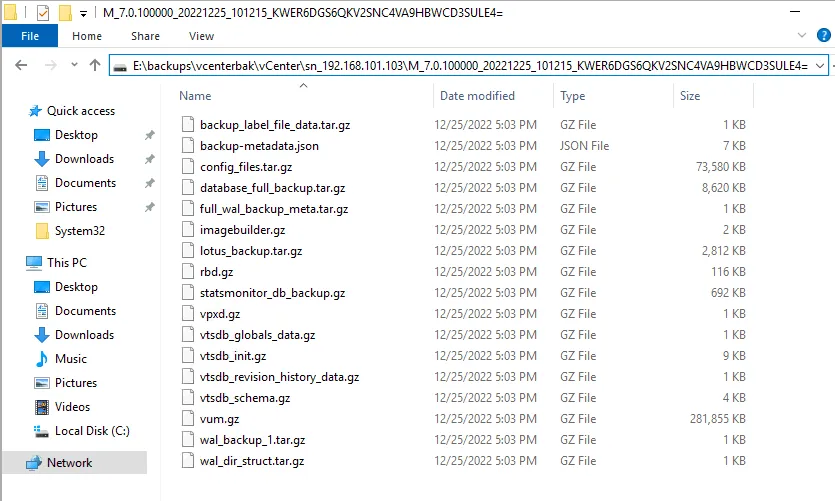
Se apri i file su un server locale, il backup di VMware vCenter è memorizzato in una directory come:
E:\backups\vcenterbak\vCenter\sn_192.168.101.103\M_7.0.100000_20221225_101215_KWER6DGS6QKV2SNC4VA9HBWCD3SULE4=
Se accedi al backup tramite SMB, il percorso appare così:
\\192.168.101.217\share\
svcenterbak\vCenter\sn_192.168.101.103\M_7.0.100000_20221225_101215_KWER6DGS6QKV2SNC4VA9HBWCD3SULE4=
Analizziamo cosa significa ciascun elemento del percorso.

- Protocollo utilizzato (SMB in questa stringa)
- Posizione di backup
- Nome o indirizzo IP del server vCenter
- Tipo di lavoro: M – Manuale, S – Pianificato
- Versione: versione del server vCenter, ad esempio, 7.0.1
- Data e ora in cui è stato creato il backup
- A comment, which is base64 encoded and is not human-readable
Per ripristinare la configurazione del vCenter Server da un backup del vCenter, è necessario eseguire l’installazione del vCenter e fare clic sull’opzione Ripristina. Seguire i passaggi della procedura guidata, selezionare il file di backup del server vCenter e selezionare il server di destinazione.
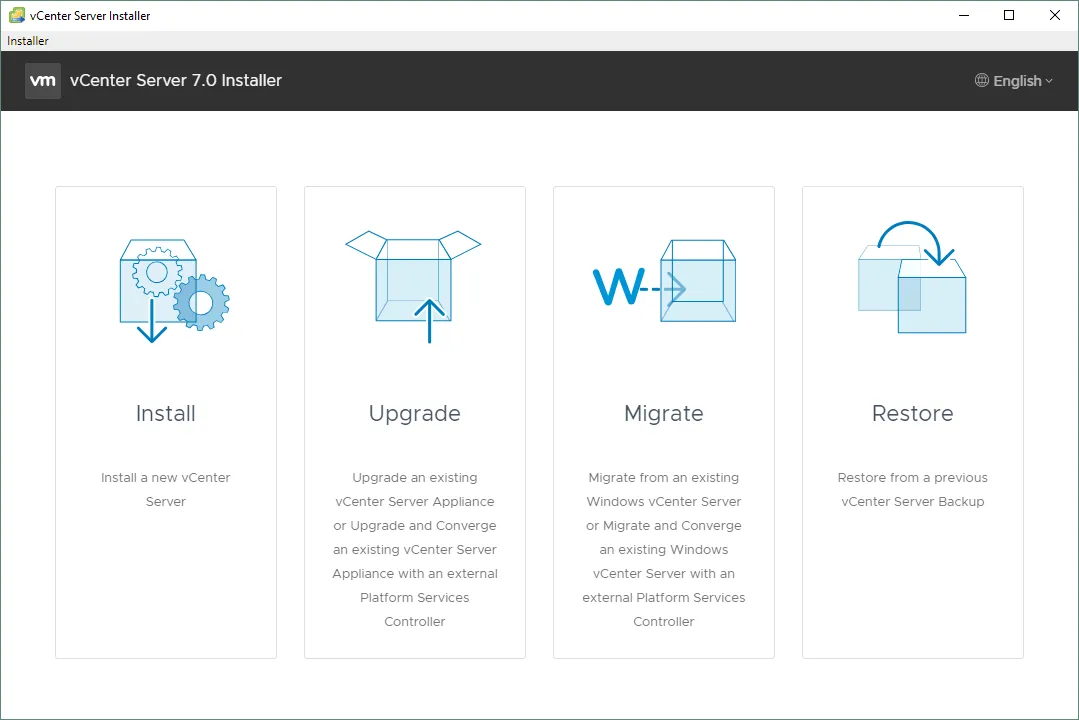
Conclusione
Il backup del VMware vCenter può essere effettuato utilizzando gli strumenti nativi. Questo metodo è utilizzato per eseguire il backup dell’appliance del server vCenter (VCSA), che è l’unico metodo di installazione per vCenter 7 e versioni successive. Il processo di configurazione del backup non è difficile: è necessario configurare un server di destinazione utilizzando uno dei protocolli supportati, accedere all’interfaccia web di VCSA e configurare un lavoro di backup.
Ricordate che dovreste fare il backup dell’appliance del server vCenter e delle altre macchine virtuali presenti sui vostri host ESXi. Per semplificare questo processo e evitare di configurare un’applicazione separata per il backup e il ripristino, considerate l’uso di una soluzione di backup autonoma che soddisfi tutti i casi d’uso del backup delle macchine virtuali, inclusa la copia di sicurezza del vCenter.
NAKIVO Backup & Replication può semplificare i processi di backup e ripristino per vCenter Server Appliance in esecuzione come VM VMware vSphere. Il processo di backup di una VM vCenter è simile al processo di backup per le VM VMware. È sufficiente eseguire determinati passaggi nell’Inventario durante il ripristino di un vCenter da un backup vCenter di NAKIVO solution.
Source:
https://www.nakivo.com/blog/backup-vcenter-appliance/













